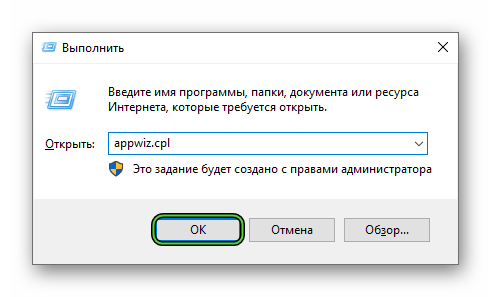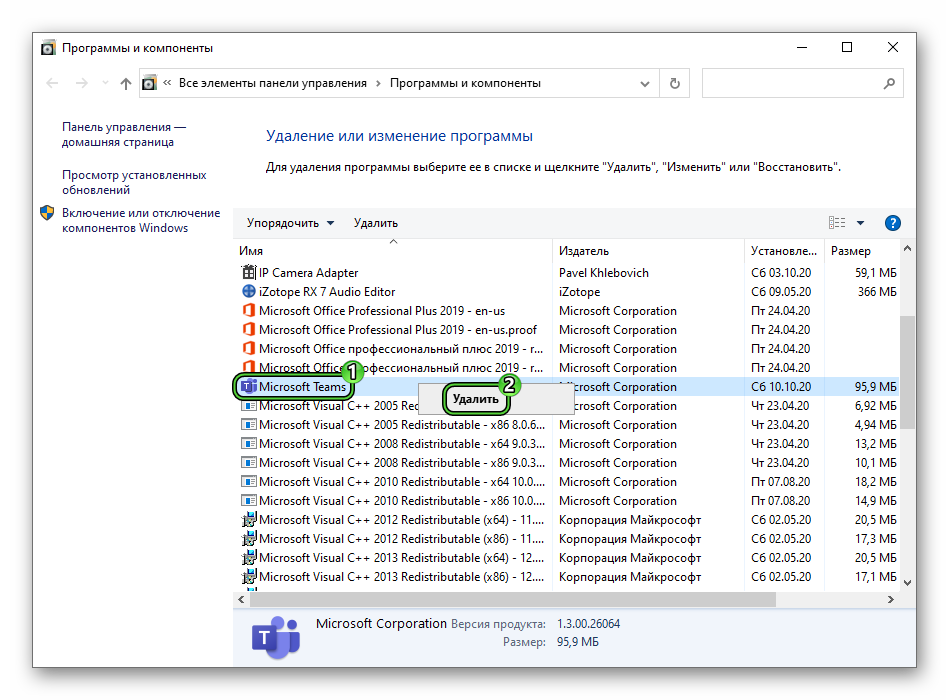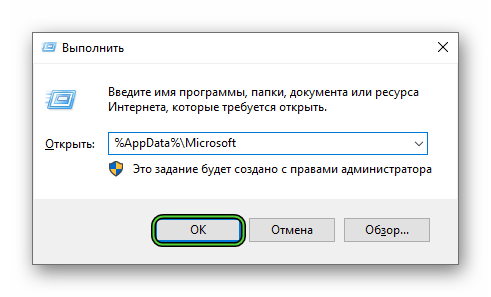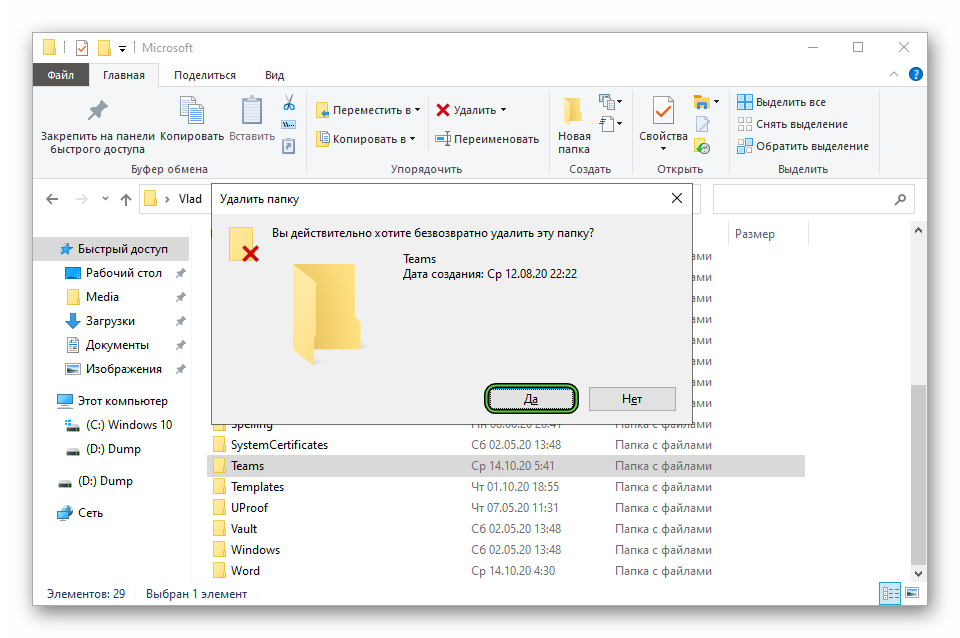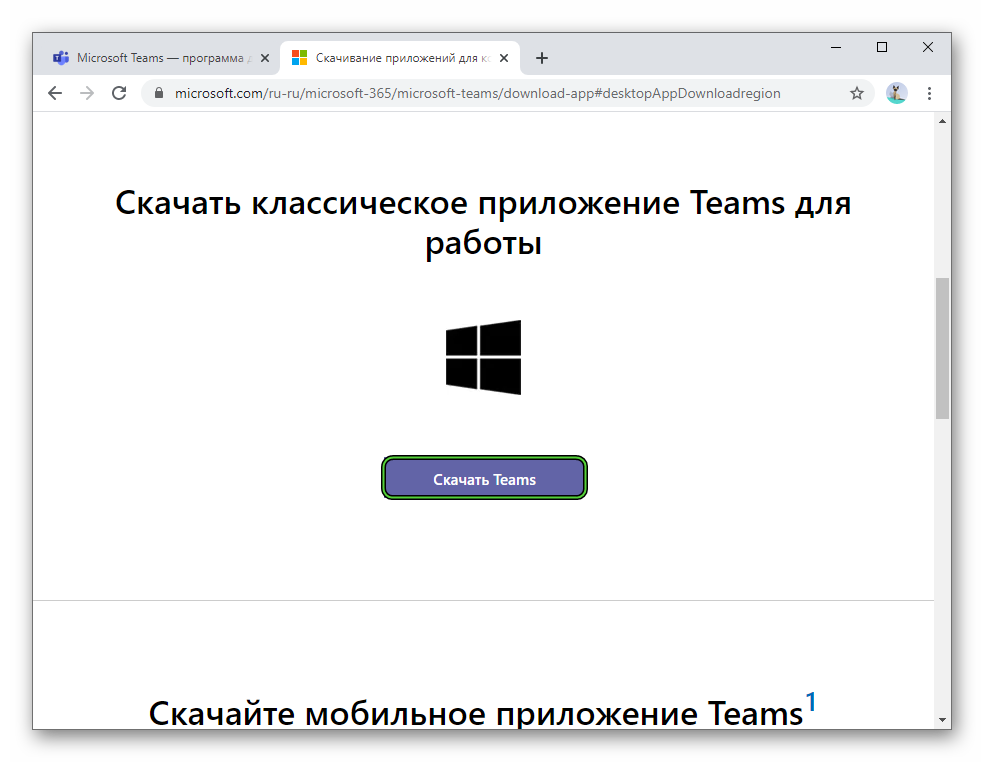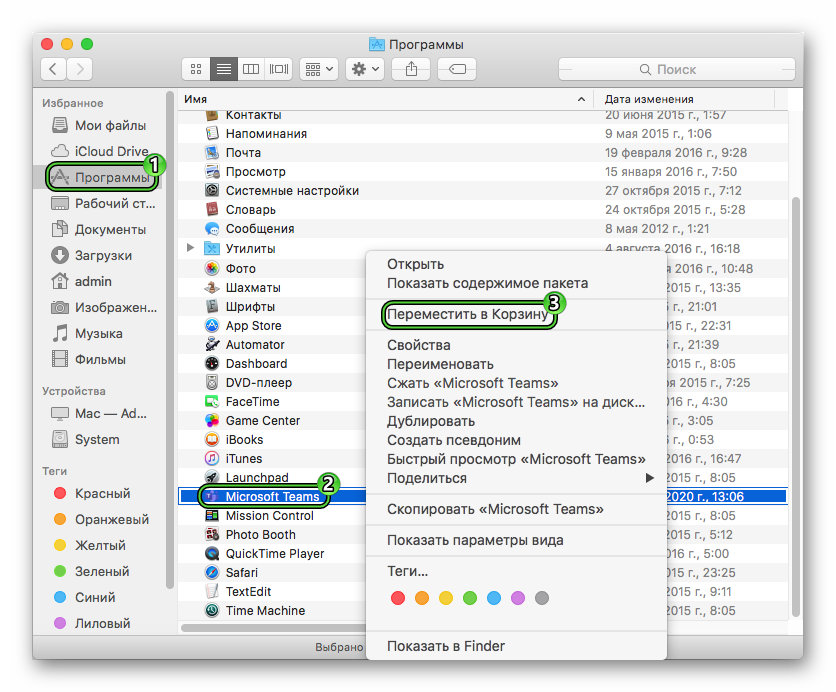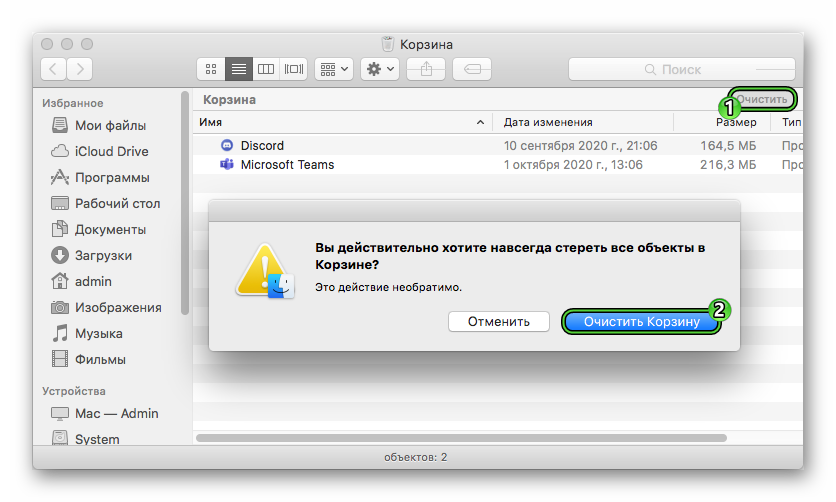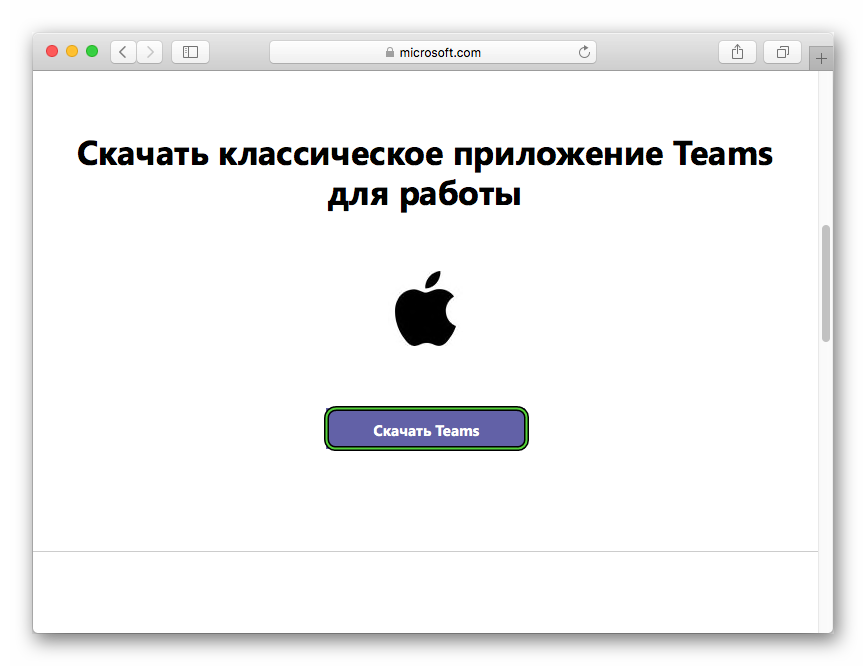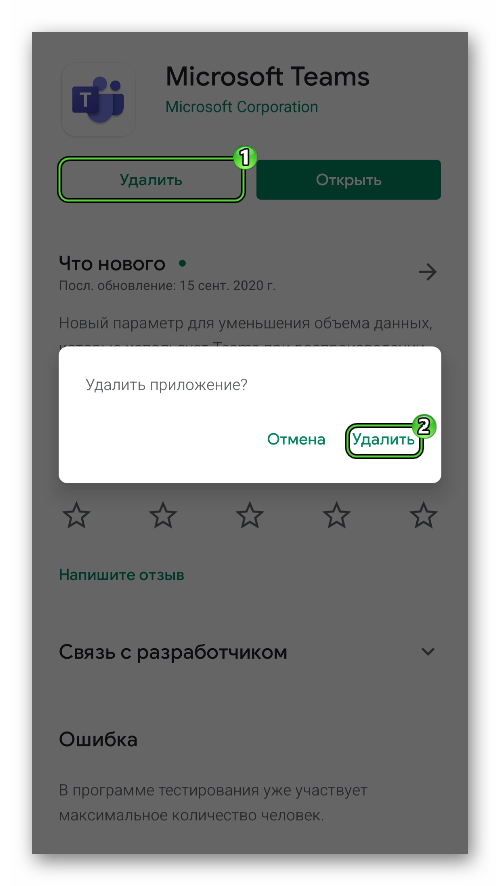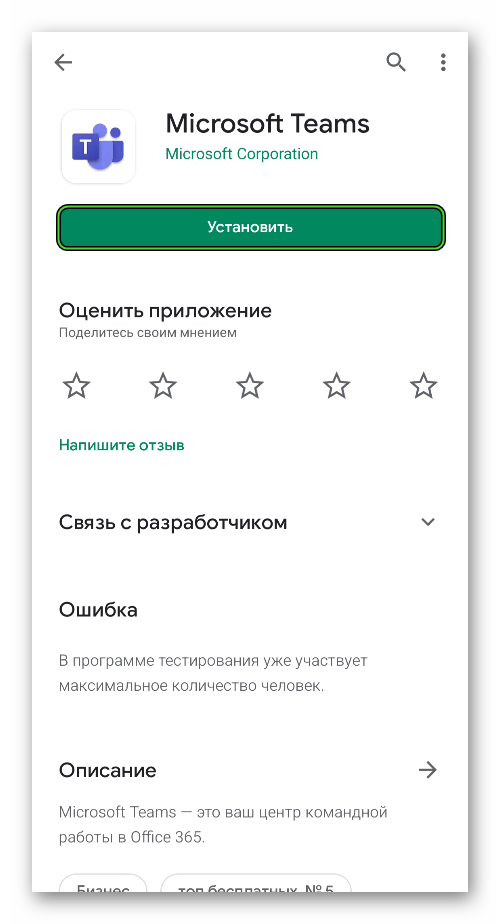- Не запускается Microsoft Teams
- Действенные решения проблемы
- Переустановка программы
- Инструкция для Windows
- Инструкция для Mac OS
- Использование веб-версии
- Советы для мобильных устройств
- Microsoft Teams не открывается (или не загружается) — что и как делать
- #1 — Microsoft Teams не открывается — проверяем статус сервера
- #2 — Microsoft Teams не открывается — перезаходим/перезагружаемся
- #3 — Microsoft Teams не открывается — перезаходим с другого устройства
- #4 — Microsoft Teams не открывается — чистим кэш Teams
- #5 — Microsoft Teams не открывается — переустанавливаем
- Microsoft Teams вылетает при запуске
- Microsoft Teams вылетает при запуске
- Авторизация через веб или мобильное приложение
- Очистка кэша Microsoft Teams
- Переустановка Microsoft Teams
- Вывод
Не запускается Microsoft Teams
Довольно неприятная проблема, когда программа Майкрософт Тимс в один момент перестает работать, хотя до этого все было в порядке. Также может быть такое, что она не открывается сразу же после установки на компьютер, ноутбук или телефон. Далеко не всем пользователям понятно, как поступить в такой ситуации. Поэтому мы подготовили статью с рекомендациями, что делать, если не запускается Microsoft Teams.
Действенные решения проблемы
Сначала мы разберемся с работоспособностью программы для ПК, а в конце статьи речь пойдет уже о мобильных устройствах.
Всего можно выделить два действенных решения:
- Полная переустановка.
- Переход на онлайн-версию.
Переустановка программы
Разберем данную процедуру для Windows и Mac OS.
Инструкция для Windows
Сначала нужно удалить нынешнюю копию Тимс и стереть остаточные файлы. Для этого:
- Откройте инструмент «Выполнить» с помощью комбинации клавиш Win + R .
- В текстовое поле вбейте команду appwiz.cpl.
- Кликните по кнопке «ОК» для продолжения.
- Отыщите в списке программ MicrosoftTeams.
- Наведите курсор мыши на эту графу и кликните по ней правой клавишей.
- Выберите опцию «Удалить» в контекстном меню.
- Подождите несколько секунд, пока запись не пропадет из списка.
- Снова нажмите Win + R .
- Теперь выполните команду %AppData%\Microsoft .
- В Проводнике Windows сотрите папку Teams, а также очистите корзину.
А теперь можно перейти к повторной установке:
- Откройте в браузере официальную страницу загрузки.
- Щелкните на кнопку «СкачатьTeams», чтобы сохранить файл Teams_windows_x64.exe.
- Откройте его и дождитесь загрузки программы.
- Авторизуйтесь в своем аккаунте.
Инструкция для Mac OS
Процесс удаления здесь такой:
- Вызовите обозреватель Finder любым удобным способом, например, через нажатие на его иконку на нижней панели Dock.
- В блоке «Избранное» перейдите к разделу «Программы».
- Листайте отобразившийся список, пока не найдете графу с подписью Teams.
- Наведите на нее указатель мыши и щелкните правой клавишей.
- Отобразится меню действий, в нем выберите «Переместить в Корзину».
- Теперь откройте корзину и полностью очистите ее.
Теперь идет повторная установка:
- В браузере перейдите по ссылке https://www.microsoft.com/ru-ru/microsoft-365/microsoft-teams/download-app#desktopAppDownloadregion.
- Щелкните ЛКМ по выделенному пункту:
- Согласитесь с загрузкой pkg-файла (85 МБ).
- Откройте его сразу же после.
- Появится стандартное окно установки, в нем нажмите «Продолжить».
- Выберите, для каких пользователей будет доступна программа и опять нажмите «Продолжить».
- Для запуска процедуры кликните по кнопке «Установить».
Программа откроется, как только распаковка завершится. Вам остается только войти с помощью email-адреса и пароля.
Использование веб-версии
Если вы не хотите сейчас разбираться с работоспособностью Microsoft Teams на компьютере, то имеет смысл перейти на веб-версию программы. По своей функциональности она ничем не отличается, запускается на отдельной вкладке в браузере и не требует загрузки дополнительных компонентов. Во всех подробностях мы разобрали веб-версию в данной статье.
Советы для мобильных устройств
Приложение Teams для смартфонов и планшетов «сбоит» несколько реже, и в нем не так много настроек. Поэтому основной способ решения проблемы с работоспособностью – это полная переустановка. Предлагаем универсальную инструкцию для Android и iOS:
- Откройте на устройстве магазин приложений «Play Маркет» или AppStore. Вы найдете его или в меню всех приложений, или на одном из виртуальных экранов (рабочих столов).
- Вызовите форму поиска, которая расположена в верхней части экрана либо в отдельной вкладке под очевидным названием.
- В нее введите название MicrosoftTeams.
- С помощью функции поиска попадите на страницу нужного приложения.
- Начните его удаление и подтвердите выполнение процедуры.
- На той же странице нажмите на кнопку установки и дайте разрешение, если система его попросит.
Источник
Microsoft Teams не открывается (или не загружается) — что и как делать
Бывает и такое. Притом частенько Microsoft Teams не открывается, что называется, на ровном месте и как бы без видимых на то причин. Неприятно, работать мешает…
Но, как показывает практика, проблема в большинстве случаев устраняется быстро и просто.
Сейчас расскажем, что и как надо сделать. Значит, по порядку:
#1 — Microsoft Teams не открывается — проверяем статус сервера
С учетом того, что серверы Teams тоже иногда сбоят, то, прежде чем принимать какие-то более хлопотные меры, первым делом просто перепроверяем текущий статус серверов. Показаний Downdetector-а в данном случае должно хватить — вот [ССЫЛКА].
Просто наблюдаем результат. Если проверка выдает зеленое «No problems at Microsoft Teams«, то переходим к следующему пункту данной инструкции.
В противном же случае, то бишь, когда Downdetector пишет красным что-то вроде «Problems at Microsoft Teams» (а значит, серверы нормально не работаю), то, похоже, надо немного подождать, пока служба поддержки сервиса проблему выявит и устранит. Сколько ждать? Ну, через полчасика можно перепроверить статус сервера еще раз, а дальше — по ситуации.
#2 — Microsoft Teams не открывается — перезаходим/перезагружаемся
Тоже ничего сложного, но данная мера категорически не лишняя. Потому, если Teams не открывается, то пробуем перезайти в учетную запись.
А лучше, принудительно закрываем приложение (через Диспетчер задач Windows), затем перезагружаем компьютер, запускаем Teams и логинимся заново. Немного суеты, но нередко этого вполне достаточно, чтобы сервис заработал, как надо.
#3 — Microsoft Teams не открывается — перезаходим с другого устройства
В Teams, как известно, зайти можно не только с Windows-ПК, но и со смартфона (или планшета) либо же с того же (или с другого) компа, но не через клиент, а через браузер.
Так что, если Teams не открывается на ПК (притом, что с сервером всё ОК), то закрываем приложение и пробуем открыть онлайн-версию сервиса, то есть, зайти на сайт Microsoft Teams через браузер. Можно с ПК, можно со смартфона. Либо же, если приложение Teams установлено на смартфоне, то запускаем его и заходим со смартфона.
Если же в браузере и/или на смартфоне Teams открывается и работает нормально, то, вероятнее всего, на компе надо перепроверить настройки антивируса и брандмауэра системы.
Чтобы проверить, не блокирует ли защита компа приложение, напомним, надо закрыть полностью Teams, отключить (временно) антивирус (и брандмауэр) и потом запустить Teams заново. Если заработало, значит идем в настройки антивируса и Защитника Windows и добавляем приложение Teams в списки исключений.
#4 — Microsoft Teams не открывается — чистим кэш Teams
Мера тоже из категории стандартных, но эффективных. Поэтому.
- чтобы очистить кэш Teams на ПК:
-
- закрываем приложение Microsoft Teams;
- жмем «Пуск«, в строке поиска пишем выполнить, затем в результатах выше кликаем правой кнопкой мыши по строке «Выполнить» и в меню жмем «Запуск от имени Администратора«;
- в открывшемся окошке в строке «Открыть» пишем %AppData% и жмем ОК;
- в следующем окне «Roaming» открываем папки Microsoft и потом Teams;
- в папке «Teams» находим и открываем папку «Cache» («Application Cache«), выделяем всё содержимое и удаляем его;
- после этого снова возвращаемся в папку «Teams«, открываем по очереди папки blob_storage, Cache, databases, GPUCache, IndexedDB, Local Storage и tmp и точно так же удаляем их содержимое;
- запускаем Teams и проверяем, как работает приложение.
- чтобы очистить кэш Teams на Android-смартфоне:
-
- тапаем «Настройки» > «Приложения» > Teams;
- на экране настроек приложения тапаем «Память«;
- и на следующем экране тапаем «Удалить данные» и «Очистить кэш«;
- после этого заново логинимся и проверяем, как работает приложение.
#5 — Microsoft Teams не открывается — переустанавливаем
Мера радикальна, но если ни одна из предыдущих должного эффекта так и не возымела, то тогда проще не тратить время, а полностью переустановить приложение. НО прежде чем удалять Teams и устанавливать его заново, на всякий случай, перепроверяем статус сервера еще раз (ссылку см. в п.#1 выше).
А далее — всё по стандартной процедуре: закрываем приложение, открываем Панель управления компа, в списке приложений выбираем Teams и жмем «Удалить«. После успешного удаления проги, перезагружаем комп, запускаем браузер, идем на сайт Microsoft Teams (ссылка есть выше), жмем «Скачать Teams» в правом верхнем углу экрана и выполняем процедуру установки.
Источник
Microsoft Teams вылетает при запуске
В этой статье я покажу, что делать если Microsoft Teams вылетает при запуске.
На форумах некоторые пользователи жалуются, что после запуска настольного приложения Microsoft Teams оно либо зависает, вылетает, либо выдает ошибку при загрузке. Есть несколько причин этой проблемы. Причин несколько: повреждены некоторые файлы, забит кэш или возникают проблемы с сетевой аутентификацией, которые приводят к зависанию или невозможности загрузки настольного приложения MS Teams. Прежде всего, эти ошибки возникают в настольном приложении Microsoft Teams.
Microsoft Teams вылетает при запуске
Вот способы решения проблем связанных с запуском Microsoft Teams:
Авторизация через веб или мобильное приложение
Если нужны срочно присоединиться к конференции, тогда самый простой способ — войти в MS Teams через веб и мобильные приложения:
- Зайдите на официальный сайт приложения.
- Войдите в систему со своей учетной записью.
Сайт Microsoft Teams немногим отличается от настольного приложения, и предлагает похожий функционал.
Вы также можете использовать приложения Microsoft для Android и iOS.
Очистка кэша Microsoft Teams
Иногда, причиной зависания Microsoft Teams может быть заполненный кэш. В статье «Очистка кэша Microsoft Teams» мы рассказывали, как это сделать.
- Закройте Microsoft Teams.
- Откройте диспетчер задач и закройте все связанные с Microsoft Teams запущенные процессы.
- Откройте проводник Windows, введите в адресной строке %appdata%\Microsoft\teams и нажмите «Enter».
- Теперь найдите папки Application Cache, Blob_storage, Cache и GPUCache (см. снимок экрана ниже).
- Откройте каждый из них и удалите все находящиеся внутри файлы.
- Теперь откройте папку Базы данных и удалите .db и любой другой файл внутри.
- Откройте папку indexedDB и удалите все файлы, которые находятся внутри.
- Теперь найдите папки Local Storage и TMP и удалите все файлы внутри этих двух.
- Перезагрузите компьютер.
Переустановка Microsoft Teams
Хотя причина этого может не иметь большого значения (поврежденные файлы и т. д.), Похоже, что для многих пользователей, столкнувшихся с этой ошибкой, сработала новая установка Microsoft Teams. Вот как вы можете удалить и переустановить MS Teams.
- Откройте приложение «Настройки» и перейдите в «Приложения».
- Выберите вкладку «Приложения и функции».
- Выберите программу Microsoft Teams. Нажмите кнопку «Удалить» и следуйте инструкциям на экране.
- Перезагрузите компьютер после завершения удаления.
- После перезагрузки загрузите и установите последнюю версию Microsoft Teams с официального сайта. Нажмите здесь, чтобы загрузить
- После завершения установки войдите под своими учетными данными.
Вывод
Если вы испытываете зависания и сбои в других приложениях или, как правило, в ОС, возможно, проблема не в Тимс, а в ОС. Возможно, какая-то программа съедает ресурсы компьютера.
Источник